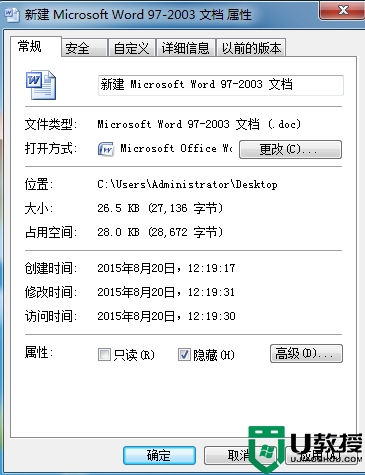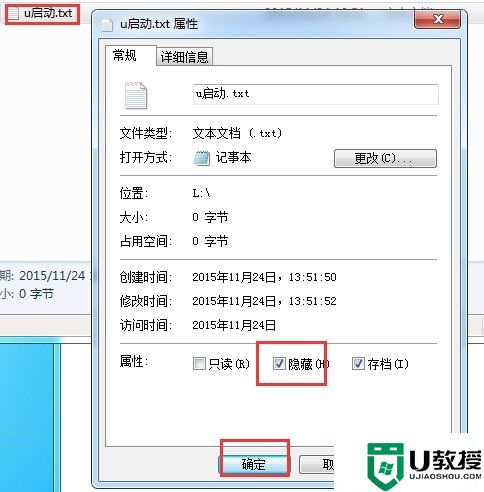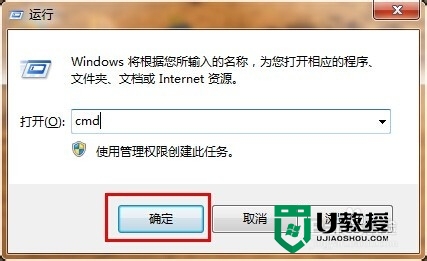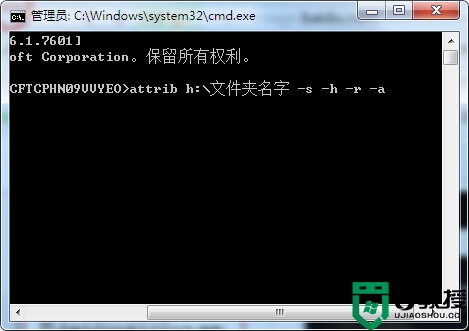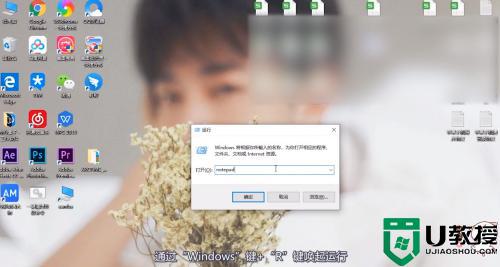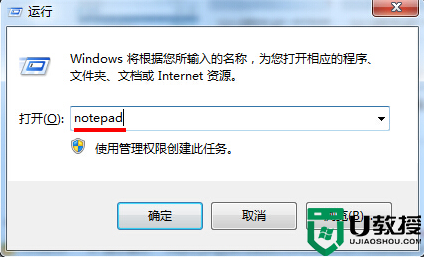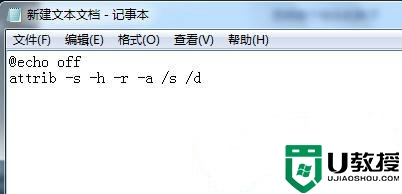u盘文件夹被隐藏怎么恢复,u盘文件夹被隐藏的解决方法
u盘是我们比较有在使用的工具,很多重要文件,或者是常用的文件,需要随身携带的文件我们都会选择放在u盘里面。但是u盘也会常出现一些小问题,比如u盘文件夹被隐藏了,这一般是u盘中毒导致的,当然有时候也可能是用户设置出错,那么该怎么解决这个问题呢?u盘文件夹被隐藏怎么恢复?大家可以参考以下的教程,来解决这个问题。
u盘文件夹被隐藏的解决方法一:
1、使用组合键(win键+r)打开运行窗口,输入“notepad”按回车键新建一个记事本;
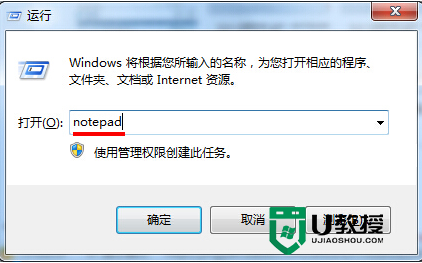
2、接着将下面的代码复制进记事本中:
for /f "delims=?" %%a in ('dir /a /b') do attrib -a -s -h -r "%%a"
@echo off
pause>nul
exit
然后点击“文件——另存为”选项;
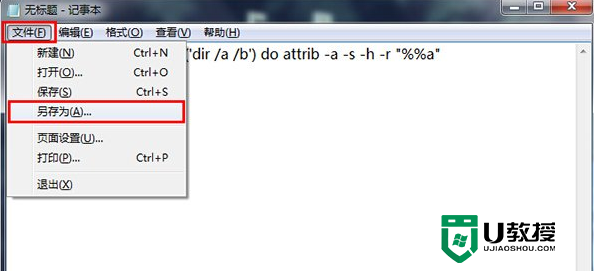
3、在另存为窗口中,点击“桌面”再将保存类型修改为“所有文件(*.*)”并将文件名命名为“病毒隐藏文件夹.cmd”,最后点击“保存”按钮;
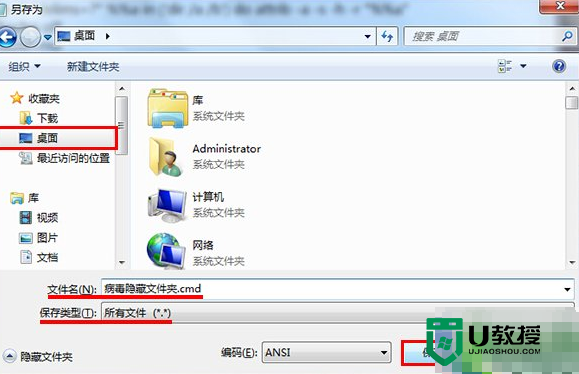
4、此时在桌面上就能够看到一个病毒隐藏文件夹.cmd的文件了,将它拷贝进u盘根目录,并双击运行程序。
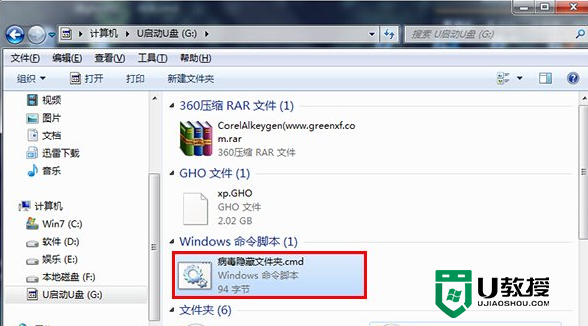
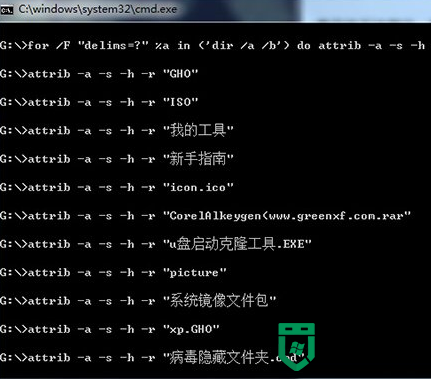
u盘文件夹被隐藏的解决方法二:
1、先点击“开始”菜单再点“运行”,在运行里输入cmd加回车。
2、假如你的U盘的盘符为F盘的话,那么就在里面输入F:然后回车。
3、再输入dir再回车能够列出当前的文件,你应该会发现东西很少,因为很多都被隐藏了, 怎么办呢?使用dir /a再回车就能够看到所有的文件包括被隐藏的。那么怎么把隐藏属性去掉呢?接着往下看!
4、attrib命令能够更改文件的属性,使用attrib <文件名> -H这个命令就能够去掉文件的隐藏属性,例如你的"电子书"文件夹被隐藏了,那么就输入attrib “电子书” -H就可以了。
5、另外告诉你一个小技巧,很多文件名字很长不好打怎么办,使用tab键,当你打完attrib+空格之后不要去手工输入文件名使用tab键,你会发现很有趣的事情,如果这个文件不是你要的那么再按一次,一直按到你想要的那个文件为止。
u盘文件夹被隐藏的解决方法三:
@echo off
@echo +-------------------------------------------------------------+
@echo 本程序消除文件夹被病毒置上的隐藏属性
@echo
@echo +-------------------------------------------------------------+
@echo.
@ECHO 可能需要一段时间,请耐心等待
@echo 耐心等待...
attrib -s -h *. /S /D
attrib +s +h System~1
attrib +s +h Recycled
attrib +s +h +a ntldr
@ECHO 完成!
@echo on
将上面的代码拷贝进TXT文档,然后改后缀名为.bat,双击运行即可。
u盘文件夹被隐藏的解决方法四:
随意随意打开一个压缩文件,打开对话框后,不要去解压缩,而是单击向上的箭头,一直找到U盘目录,就能看到u盘中的所有文件。选中u盘中的一个文件夹,把它重新压缩到硬盘的其他位置,这样这个文件夹就被复制出来了,其他的文件夹也是一样的操作。
u盘文件夹被隐藏怎么恢复?现在大家应该有些了解了吧?还有其他的不清楚的地方需要了解的话,就上u教授官网查看相关教程。